Instalación On-Premise
Se describen a continuación los pasos para realizar una nueva instalación o una actualización de versión en instalaciones On-Premise.
Distribución
La distribución de Deyel y sus soluciones se componen de los siguientes archivos:
Descripción |
Archivo |
|---|---|
Aplicación web |
deyel-Versión.war |
Base de datos inicial |
•Oracle: deyeldb-Versión.dmp •Mysql: deyeldb-Versión.sql •Sql Server: deyeldb-Versión.bak •DB2: deyeldb-Versión.zip |
Licencia |
licence.xml |
Versión
Cada versión de Deyel tiene la siguiente estructura V.R.F.B. donde
V - Versión
R - Release
F - Fix
B - Build
Ejemplo: deyel-6.5.0.3.war
Paso 1: Crear la Base de Datos Inicial para Deyel
a.Instalar un motor de base de datos sobre la que se quiere instalar Deyel.
b.Crear un usuario con permisos que pueda crear tablas, vistas, funciones, stored procedures y triggers. Se deben conocer las siguientes variables:
- host: dirección ip del motor
- port: puerto del motor
- user: usuario con los derechos necesarios
- password: clave del usuario con los derechos necesarios
c.Restaurar la base inicial de Deyel con los siguientes comandos:
▪Oracle
impdp user/password@host:port/deyel dumpfile=deyeldb-Versión.dmp
▪Mysql
mysql -u user -p password -h host --port port --default-character-set=utf8 deyel < deyeldb-Versión.sql
▪Sql Server
SqlCmd -S host -U user -P password -Q "RESTORE DATABASE deyel FROM DISK='deyeldb-Versión.bak' WITH REPLACE"
▪DB2
Descomprimir el archivo deyeldb-Versión.zip
Ejecutar el comando en la carpeta donde se encuentran los archivos del export
db2move deyeldb import -io replace_create > restore_deyel.log
Paso 2: Instalar Deyel en el Servidor de Aplicaciones
•Instalación en WAS
Paso 3: Configurar la Base de Datos
a.Ingresar a https://<servidor:puerto>/deyel/Config.
Donde servidor: es el nombre del servidor donde se instala o su ip y puerto corresponde al puerto de acceso.
Ejemplo: http://miequipo:8080/deyel
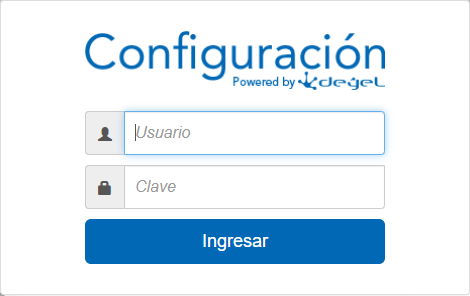
Se accede sin usuario y clave hasta que se defina uno. Es recomendable definir el usuario y la clave en el primer acceso
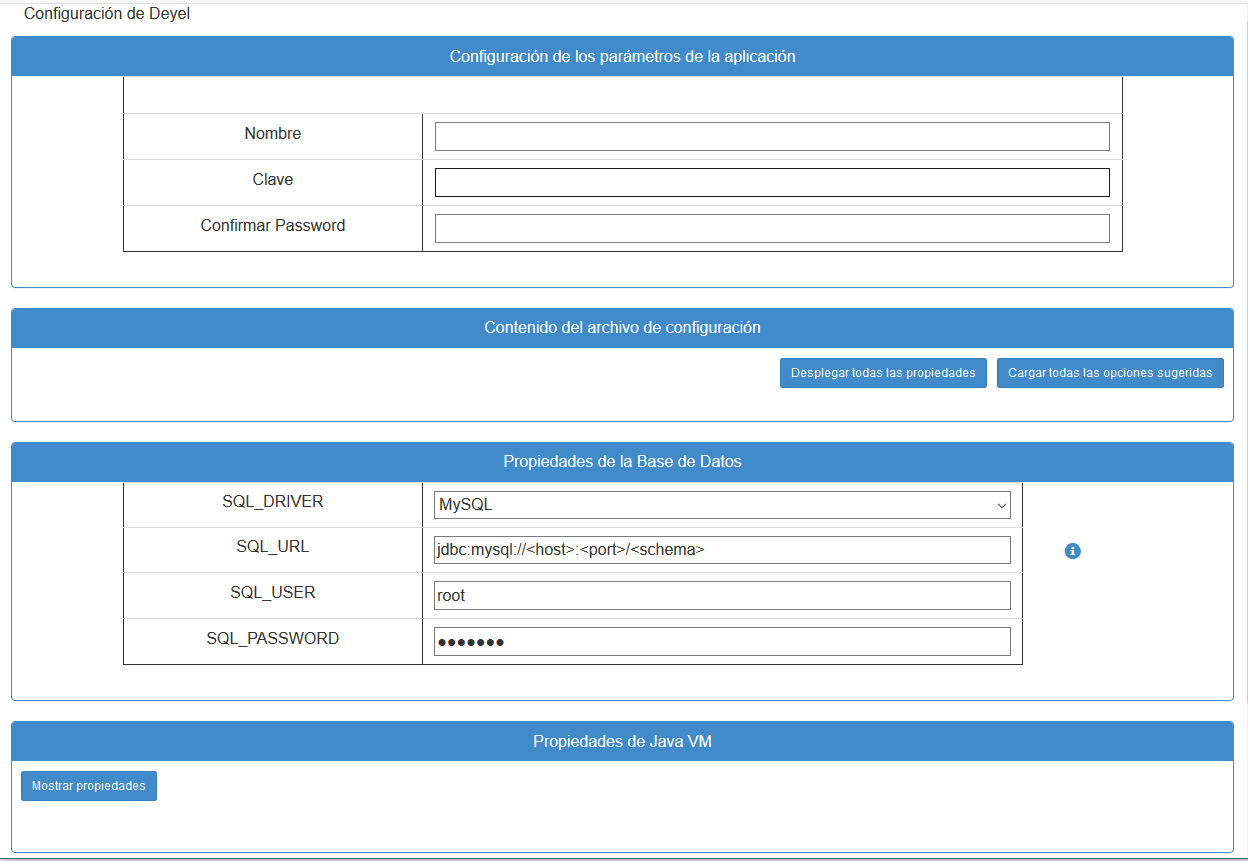
b.Aplicar la configuración.
c.Reiniciar el contexto.
Paso 4: Importar la Licencia
a.Ingresar a https://<servidor:puerto>/deyel.
b.Importar la licencia.
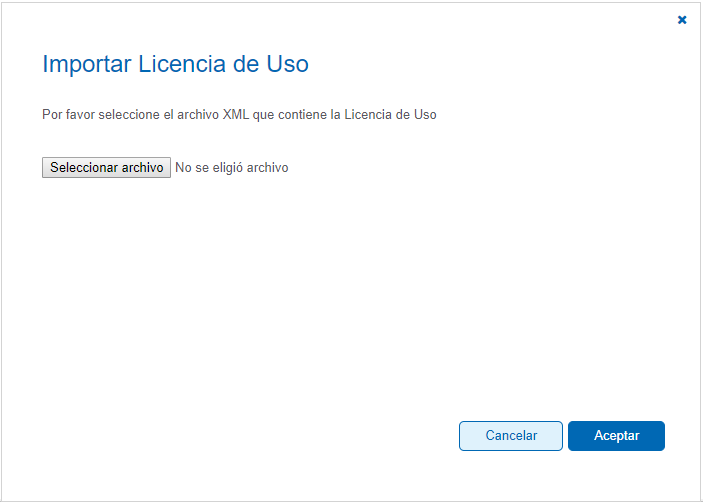
c.Ingresar a Deyel con https://<servidor:puerto>/deyel utilizando el usuario de ejemplo "afarias" con clave "deyel123".
